
Tutorial Komprehensif Cara Memindahkan WhatsApp ke Kartu SD

WhatsApp adalah salah satu aplikasi yang paling banyak digunakan saat ini dengan miliaran pengguna. Akibat penggunaannya yang luas, setiap pengguna kemungkinan besar memiliki banyak file media WhatsApp yang tersimpan di perangkatnya. Namun, dengan terbatasnya ruang penyimpanan di ponsel cerdas kita, menyimpan semua file kita menjadi sebuah tantangan karena penyimpanan pada akhirnya akan habis. Oleh karena itu, banyak yang bertanya-tanya bagaimana cara memindahkan WhatsApp ke kartu SD. Untuk mencapainya, lanjutkan membaca sampai akhir. Anda juga akan mempelajari cara mengubah penyimpanan WhatsApp ke kartu SD. Jadi, mari kita selami lebih dalam.

Q1. Bisakah saya memindahkan WhatsApp ke kartu memori?
Bisakah WhatsApp menggunakan kartu SD? Saat ini, WhatsApp tidak memiliki fitur bawaan yang memungkinkan Anda mengatur kartu SD sebagai lokasi penyimpanan default di perangkat Anda atau mentransfer datanya ke kartu SD yang terhubung. Namun, Anda dapat mentransfer data media WhatsApp Anda ke kartu memori. Anda dapat menuju ke penyimpanan ponsel dan secara manual memindahkan data media WhatsApp ke kartu SD.
Q2. Di mana data media WhatsApp disimpan di Android saya?
Biasanya file media disimpan di penyimpanan internal perangkat Android . Namun, jika ruang internal tidak mencukupi, file akan disimpan di kartu SD eksternal atau internal.
Untuk menemukan file media WhatsApp Anda di Android , buka "Manajer File" lalu pilih "folder WhatsApp". Selain itu, WhatsApp mengunggah obrolan dan lampiran ke Google Drive jika Anda telah mengaktifkan cadangan Google Drive sebagai tindakan pencegahan untuk menjaga keamanannya.
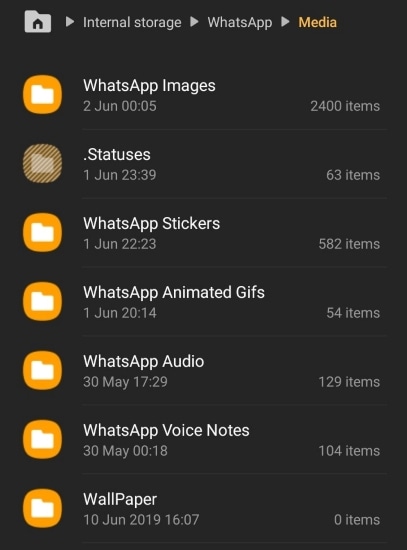
Berikut beberapa cara terbaik mengenai cara memindahkan WhatsApp ke kartu SD, yuk kita lihat.
Pulihkan Aplikasi Sosial adalah aplikasi yang dapat dengan mudah dan cepat memigrasikan semua data WhatsApp Anda ke Kartu SD tanpa harus melakukan root pada perangkat Anda. Ini adalah solusi canggih yang menawarkan fitur eksplisit yang tiada duanya di pasaran, memberi Anda kendali penuh atas cara data Anda disimpan dan dikelola.
Alat komputer multifungsi ini tidak hanya sebatas mentransfer data WhatsApp tetapi juga menawarkan fasilitas lain, seperti pencadangan dan pemulihan informasi WhatsApp di ponsel Anda. Alat ini berfungsi di perangkat iPhone dan Android .
Sorotan utama dari Pulihkan Aplikasi Sosial:
Berikut cara memindahkan WhatsApp ke kartu SD dengan mudah menggunakan Restore Social App:
01 Instal dan buka Pulihkan Aplikasi Sosial di komputer Anda. Hubungkan ponsel Android Anda menggunakan kabel USB. Kemudian, pilih "WhatsApp Transfer" dari antarmuka program.

02 Pilih "WhatsApp" dan ketuk "Cadangkan pesan WhatsApp". Proses pencadangan akan dimulai secara otomatis, dan Anda dapat memantau kemajuannya pada layar di bawah.

03 Anda dapat mengamati dari banyaknya pilihan yang ditandai selesai. Semua data WhatsApp Anda akan segera dicadangkan ke mesin ini.
04 Mengklik "Lihat" memungkinkan Anda memverifikasi apakah file cadangan ada di mesin Anda. Jendela baru akan terbuka, menampilkan catatan cadangan yang disimpan di komputer. Untuk memastikan semua alokasi memori menggunakan kartu SD, sesuaikan lokasi default di Pengaturan ponsel Anda.

05 Navigasikan ke "WhatsApp Transfer", pilih "Restore to Device", pilih file, dan klik "Next" > "Restore". Akses data WhatsApp Anda di pengelola file ponsel. Untuk masalah pasca perubahan penyimpanan, verifikasi jalur cadangan dan pertimbangkan untuk memulai ulang atau menginstal ulang WhatsApp.

Cara lain untuk mentransfer data media WhatsApp ke kartu SD adalah menggunakan File Explorer PC Anda. Ini adalah metode sederhana yang hanya memerlukan komputer, ponsel dengan kartu SD terpasang, dan kabel USB. Tidak perlu membuang waktu mengunduh aplikasi tambahan atau menghubungkan ponsel Anda ke komputer. Proses ini mudah dan tidak merepotkan.
Berikut cara menyimpan WhatsApp di kartu SD:
Langkah 1. Hubungkan perangkat Android Anda ke komputer menggunakan kabel USB.
Langkah 2. Setelah perangkat Anda terdeteksi, perintah koneksi akan muncul di telepon. Klik pada prompt dan pilih "Transfer file".

Langkah 3. Buka Windows Explorer dan navigasikan ke penyimpanan perangkat. Dari sana, cari folder WhatsApp, lalu pilih file yang ingin Anda pindahkan. Anda dapat menyalin atau memotong file-file ini.
Langkah 4. Setelah menyalin data WhatsApp Anda, Anda dapat menempelkannya ke lokasi yang dituju, seperti kartu SD atau lokasi lain yang dipilih.
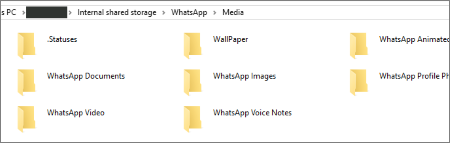
Bagaimana cara mengurangi penyimpanan WhatsApp dengan mudah? Lihat artikel ini untuk memilih cara profesional.
Cara Mengurangi Penyimpanan WhatsApp di Ponsel iPhone/ Android [Langkah Mudah]Alternatifnya, ada juga cara yang lebih mudah untuk mentransfer folder WhatsApp Anda ke kartu SD, yaitu dengan bantuan aplikasi penjelajah file yang dikenal sebagai ES File Explorer . Anda dapat mengunduh alat unggulan ini di perangkat Anda dan dengan mudah memindahkan seluruh folder WhatsApp tanpa menghubungkannya ke komputer mana pun. Selain itu, ini memberikan opsi manajemen sederhana untuk semua file yang tersimpan di perangkat Anda. Namun, sebelum memindahkan data media ke kartu SD Anda, pastikan lokasi target memiliki ruang kosong yang cukup untuk menyimpan file yang ditransfer.
Berikut cara mengubah penyimpanan WhatsApp ke kartu SD:
Langkah 1. Mulailah dengan menginstal aplikasi pada perangkat Android . Anda bisa mendapatkan aplikasinya dari Play Store. Buka untuk mulai memindahkan file Anda ke kartu SD.
Langkah 2. Saat Anda meluncurkan file explorer, ini akan memungkinkan Anda menjelajahi penyimpanan untuk kartu SD Anda. Arahkan ke memori internal dan "Folder WhatsApp" dan lihat lebih dekat semua file yang disimpan oleh WhatsApp Anda di memori perangkat. Pilih folder/file yang ingin Anda transfer.
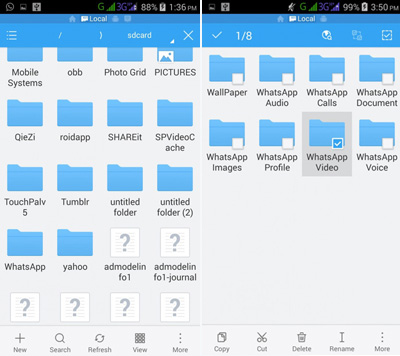
Langkah 3. Setelah selesai memilih item yang diinginkan, cukup ketuk "Salin", yang terletak di toolbar Anda. Alternatifnya, Anda dapat membuka opsi lainnya dan mengeklik "Pindahkan Ke".
Langkah 4. Pilih lokasi yang Anda inginkan di kartu SD tempat Anda akan menyimpan file. Konfirmasikan lokasi dan transfer data yang dipilih ke penyimpanan kartu SD Anda.
Catatan: Jika Anda ingin memulihkan file PDF yang terhapus di aplikasi media sosial, lihat panduan ini: Bagaimana Memulihkan File PDF yang Dihapus dari WhatsApp? [4 Cara Efektif]
Langkah-langkah di atas akan berguna saat mentransfer data media WhatsApp ke kartu SD. Meskipun demikian, kecuali Anda mengatur otomatisasi untuk tugas ini, setiap kali data terakumulasi di folder WhatsApp, Anda akan menyimpannya secara manual di suatu tempat untuk menciptakan lebih banyak ruang. Cara terbaik mengatasi hal ini adalah dengan memastikan lokasi penyimpanan data WhatsApp default Anda selalu disetel ke kartu SD Anda.
Untuk menyelesaikan tugas ini, Anda memerlukan aplikasi yang andal seperti XInternalSD. Namun demikian, penting untuk diingat bahwa aplikasi ini hanya akan berfungsi pada perangkat Android yang telah di-root. Berikut cara mengubah lokasi penyimpanan WhatsApp:
Langkah 1. Unduh apk XInternalSD ke perangkat Anda. Jika Anda tidak dapat menemukannya di Play Store, Anda masih dapat menemukan aplikasi tersebut di beberapa situs pengembang terkemuka.
Langkah 2. Setelah mengunduh aplikasi, luncurkan dan buka “Pengaturan”. Lalu ketuk "Jalur ke kartu SD internal" untuk beralih dari penyimpanan internal ke sumber memori eksternal.
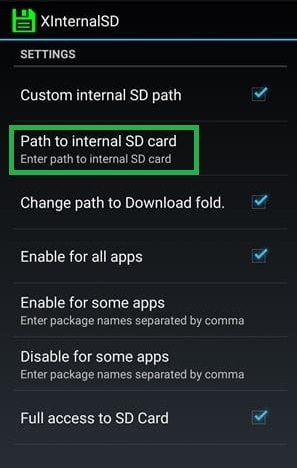
Langkah 3. Selanjutnya, ketuk "Aktifkan untuk aplikasi", Dari daftar opsi yang tersedia untuk Anda, pilih "WhatsApp". Setelah WhatsApp diaktifkan, semua file Anda akan disimpan di kartu SD Anda secara otomatis.
Itu dia! Meskipun WhatsApp tidak mengizinkan pemindahan data ke kartu SD, saat ini Anda hanya dapat memindahkan file media ke memori kartu SD menggunakan Restore Social App, ES File Explorer, atau komputer Anda. Dengan menggunakan teknik ini, Anda dapat mencadangkan data WhatsApp, membuat lebih banyak ruang di ponsel Anda , dan melakukan lebih banyak lagi. Namun, untuk pengalaman yang bebas repot dan pengelolaan data WhatsApp yang lebih mudah, Restore Social App adalah aplikasi yang tepat untuk Anda. Ini adalah alat yang sangat efektif yang dapat membantu Anda mencadangkan file WhatsApp dalam waktu singkat ke komputer dan kemudian memindahkannya ke kartu SD.
Artikel Terkait:
Bagaimana Mengembalikan Obrolan WhatsApp Setelah Uninstall? Panduan Langkah demi Langkah
Bagaimana Memulihkan File Audio dari WhatsApp di Android dengan 3 Cara?
Bagaimana Memulihkan Kontak WhatsApp yang Dihapus di Android ? [Panduan Lengkap]